Word怎么插入汉字偏旁部首
发布时间:2017-05-19 07:08
在编辑Word文档时,我们有时候需要在文档中输入汉字的偏旁或者部首,很多朋友不知道怎么插入呢。下面就跟小编一起来看看吧。
Word插入汉字偏旁部首的步骤
1、打开Word文档,然后点击顶部功能区中的“插入”选项卡。

2、点击插入选项卡中的“符号”,然后选择“其他符号”。

3、打开插入符号窗口后,首先从字体列表中选择“普通文本”。

4、接下来从子集列表中选择“CJK统一汉字”选项。

5、接下来就从符号列表中找到你要插入的偏旁,然后点击“插入”。

6、回到Word编辑页面就可以看到插入的偏旁部首了。
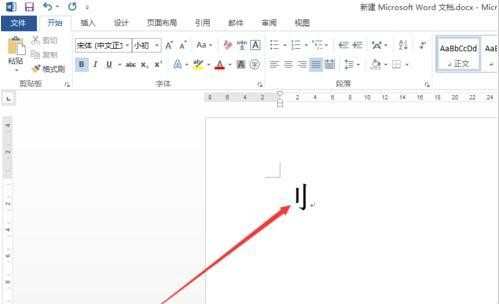

Word怎么插入汉字偏旁部首的评论条评论